win7系统语言怎么改成中文 win7电脑如何修改语言为中文
更新时间:2023-11-19 12:41:10作者:skai
我们一些小伙伴在安装win7操作系统的时候,不小心安装到英文版的win7操作系统了,对于一些对英文不熟悉的小伙伴来说,根本不知道怎么修改系统语言,那么win7系统语言怎么改成中文呢?今天小编就给大家介绍一下win7电脑如何修改语言为中文,快来一起看看吧,希望对你有帮助。
具体方法:
1、首先点击屏幕左下角的按钮,然后选择“Control Panel”。
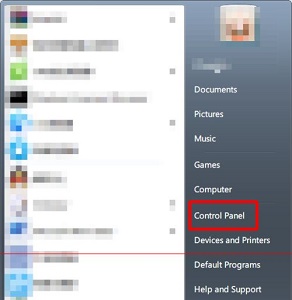
2、找到“Clock,Language,and Region”下的“Change dispaly language”。
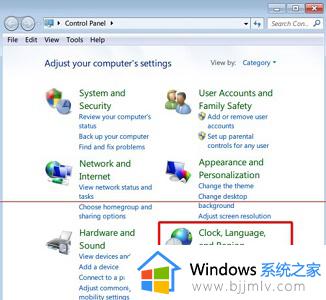
3、点击下方“English”就可以在下拉菜单中选择简体中文了。
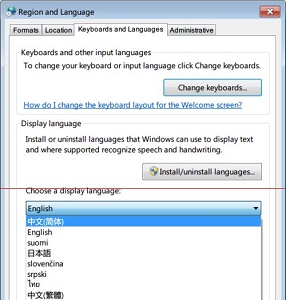
4、确定之后点击“Log off now”注销并重启电脑。

5、回来之后我们就可以看到语言更改为中文了。
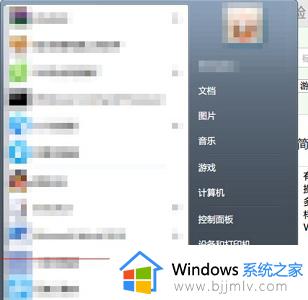
以上全部内容就是小编带给大家的win7电脑修改语言为中文方法详细内容分享啦,还不清楚怎么设置中文的小伙伴就快点跟着小编一起来看看吧,希望能够帮助到你。
win7系统语言怎么改成中文 win7电脑如何修改语言为中文相关教程
- win7怎么设置语言为中文 win7电脑如何修改系统语言为中文
- win7系统语言调成中文怎么操作 win7怎么把语言改成中文
- windows7语言设置成中文方法 windows7如何设置电脑语言为简体中文
- win7电脑语言怎么改成中文 win7怎么调中文
- win7怎么改变系统语言 win7电脑系统语言如何更改
- win7怎么改系统语言 win7修改系统语言如何操作
- win7修改系统语言教程 win7如何更改系统语言
- win7如何安装中文语言包 windows7安装中文语言包如何操作
- win7怎么更改系统语言设置 修改win7系统语言设置的教程
- win7更改系统语言设置教程 win7怎么改变系统语言
- win7系统如何设置开机问候语 win7电脑怎么设置开机问候语
- windows 7怎么升级为windows 11 win7如何升级到windows11系统
- 惠普电脑win10改win7 bios设置方法 hp电脑win10改win7怎么设置bios
- 惠普打印机win7驱动安装教程 win7惠普打印机驱动怎么安装
- 华为手机投屏到电脑win7的方法 华为手机怎么投屏到win7系统电脑上
- win7如何设置每天定时关机 win7设置每天定时关机命令方法
win7系统教程推荐
- 1 windows 7怎么升级为windows 11 win7如何升级到windows11系统
- 2 华为手机投屏到电脑win7的方法 华为手机怎么投屏到win7系统电脑上
- 3 win7如何更改文件类型 win7怎样更改文件类型
- 4 红色警戒win7黑屏怎么解决 win7红警进去黑屏的解决办法
- 5 win7如何查看剪贴板全部记录 win7怎么看剪贴板历史记录
- 6 win7开机蓝屏0x0000005a怎么办 win7蓝屏0x000000a5的解决方法
- 7 win7 msvcr110.dll丢失的解决方法 win7 msvcr110.dll丢失怎样修复
- 8 0x000003e3解决共享打印机win7的步骤 win7打印机共享错误0x000003e如何解决
- 9 win7没网如何安装网卡驱动 win7没有网络怎么安装网卡驱动
- 10 电脑怎么设置自动保存文件win7 win7电脑设置自动保存文档的方法
win7系统推荐
- 1 雨林木风ghost win7 64位优化稳定版下载v2024.07
- 2 惠普笔记本ghost win7 64位最新纯净版下载v2024.07
- 3 深度技术ghost win7 32位稳定精简版下载v2024.07
- 4 深度技术ghost win7 64位装机纯净版下载v2024.07
- 5 电脑公司ghost win7 64位中文专业版下载v2024.07
- 6 大地系统ghost win7 32位全新快速安装版下载v2024.07
- 7 电脑公司ghost win7 64位全新旗舰版下载v2024.07
- 8 雨林木风ghost win7 64位官网专业版下载v2024.06
- 9 深度技术ghost win7 32位万能纯净版下载v2024.06
- 10 联想笔记本ghost win7 32位永久免激活版下载v2024.06